- Parte 1: Cómo encontrar mensajes de texto antiguos en iPhone desplazándose
- Parte 2: Cómo encontrar mensajes de texto antiguos en iPhone mediante la búsqueda
- Parte 3: Cómo encontrar mensajes de texto antiguos en iPhone recuperando
- Parte 4: Cómo encontrar mensajes de texto antiguos perdidos en iPhone con FoneLab para iOS
- Parte 5: Preguntas frecuentes sobre la búsqueda de mensajes de texto antiguos en iPhone
Cómo encontrar mensajes de texto antiguos en iPhone: 4 formas de hacerlo [2023]
 Actualizado por Lisa ou / 24 de noviembre de 2021 09:05
Actualizado por Lisa ou / 24 de noviembre de 2021 09:05Los mensajes en el iPhone son útiles para comunicarse con amigos y familiares. Sin embargo, pueden acumularse y acumularse en su iPhone con el paso del tiempo, lo que dificulta la localización de lo que desea si necesita encontrar o recuperar un mensaje.
Además, aunque los textos de mi iPhone se pueden personalizar en la configuración para que se eliminen automáticamente después de un período de tiempo específico. Con eso en mente, encontrar mensajes de texto antiguos en su iPhone requerirá algo de trabajo. Dale una oportunidad a esta publicación y te mostraremos 4 formas de encontrar mensajes de texto antiguos en iPhone.
![Cómo encontrar mensajes de texto antiguos en iPhone: 4 formas de hacerlo [2023]](https://www.fonelab.com/images/ios-data-recovery/how-to-find-old-text-messages-on-iphone.jpg)

Lista de Guías
- Parte 1: Cómo encontrar mensajes de texto antiguos en iPhone desplazándose
- Parte 2: Cómo encontrar mensajes de texto antiguos en iPhone mediante la búsqueda
- Parte 3: Cómo encontrar mensajes de texto antiguos en iPhone recuperando
- Parte 4: Cómo encontrar mensajes de texto antiguos perdidos en iPhone con FoneLab para iOS
- Parte 5: Preguntas frecuentes sobre la búsqueda de mensajes de texto antiguos en iPhone
Parte 1: Cómo encontrar mensajes de texto antiguos en iPhone desplazándose
Encontrar mensajes en su iPhone es estresante cuando tiene muchos mensajes almacenados en su dispositivo. La forma más conveniente y fácil de encontrar mensajes de texto antiguos en el iPhone es desplazándose por el contenido. Cuando un iPhone recibe un mensaje, el más reciente se superpondrá a la posición superior del panel y se acumulará, es por eso que si desea encontrar un mensaje de texto antiguo, puede hacerlo manualmente desplazándose.
Pasos sobre cómo encontrar mensajes de texto antiguos en iPhone desplazándose:
En tu iPhone, abre la aplicación Mensajes. Luego, en la interfaz principal de la aplicación, simplemente deslice el dedo para desplazarse hacia abajo en los mensajes.
Tenga en cuenta que también puede utilizar la función de desplazamiento oculto del iPhone. Sin embargo, no se hace tocando una vez, se hace con un truco simple que puede usar no solo en la aplicación Mensajes sino en todas las aplicaciones en su dispositivo. Así es como lo haces:
Pasos sobre cómo encontrar mensajes de texto antiguos en iPhone mediante desplazamiento oculto:
Paso 1Abra la Mensajes aplicación en tu iPhone. Ahora toque cerca del reloj o en cualquier lado de la muesca de la cámara en la parte superior de la pantalla de su iPhone una vez más. Mientras toca, se desplazará hacia arriba unos pocos mensajes a la vez, muestra un medidor de progreso.
Paso 2Continúe tocando el lugar para buscar mensajes antiguos hasta que encuentre lo que está buscando. Para volver al principio del hilo de mensajes, tendrás que presionar mucho en la parte superior de la pantalla.
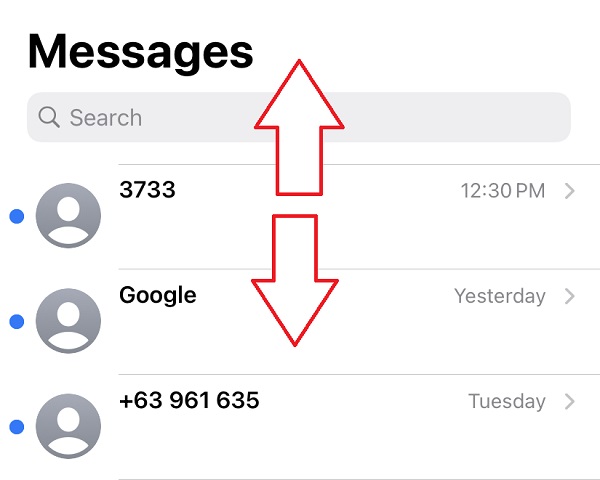
Con FoneLab para iOS, recuperará los datos perdidos / eliminados del iPhone, incluidas fotos, contactos, videos, archivos, WhatsApp, Kik, Snapchat, WeChat y más datos de su copia de seguridad o dispositivo de iCloud o iTunes.
- Recupere fotos, videos, contactos, WhatsApp y más datos con facilidad.
- Vista previa de datos antes de la recuperación.
- iPhone, iPad y iPod touch están disponibles.
Parte 2: Cómo encontrar mensajes de texto antiguos en iPhone mediante la búsqueda
Además de desplazarse manualmente por sus mensajes para encontrar sus mensajes de texto antiguos, también puede buscar cualquier palabra en el contenido del mensaje para encontrarlos. Cuando usa el cuadro de búsqueda de la aplicación Mensajes para buscar un término, todos los mensajes que contienen la palabra que está buscando aparecerán en la parte superior de la pantalla. Este es el método más rápido para ubicar lo que desea en su iPhone y al mismo tiempo darle un descanso a sus dedos.
Paso sobre cómo encontrar mensajes de texto antiguos en iPhone mediante la búsqueda:
Paso 1Vaya a la aplicación Mensajes en su iPhone para acceder a todos los hilos de conversación, use el cuadro de búsqueda en la parte superior de la pantalla. Para que aparezca, es posible que deba arrastrarlo hacia abajo desde el centro de la pantalla.
Paso 2Use la barra de búsqueda para escribir las frases que recuerde o use su voz presionando el micrófono. Luego, en la pantalla, aparecerá toda la información relacionada con el mensaje. Para ver el mensaje, simplemente tóquelo.
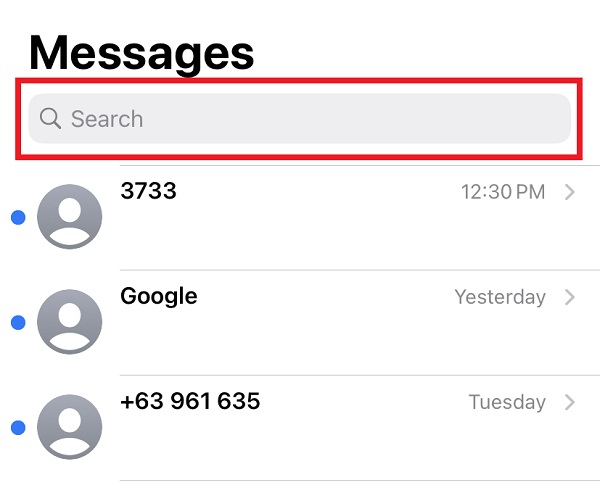
Pero el lado negativo del método mencionado anteriormente es que solo es efectivo cuando sus mensajes aún aparecen en la superficie de la aplicación. Pero, ¿qué pasa si por alguna razón ya no puedes verlos? Bueno, no se preocupe por eso, todavía tenemos soluciones para usted. A continuación se muestran los siguientes.
Con FoneLab para iOS, recuperará los datos perdidos / eliminados del iPhone, incluidas fotos, contactos, videos, archivos, WhatsApp, Kik, Snapchat, WeChat y más datos de su copia de seguridad o dispositivo de iCloud o iTunes.
- Recupere fotos, videos, contactos, WhatsApp y más datos con facilidad.
- Vista previa de datos antes de la recuperación.
- iPhone, iPad y iPod touch están disponibles.
Parte 3: Cómo encontrar mensajes de texto antiguos en iPhone recuperando
1. iTunes
Sincronice y realice copias de seguridad de medios, aplicaciones y otros datos como contactos, fotos y mensajes con iTunes. Es una aplicación de programa que puede crear una copia de seguridad de los datos de su iPhone en la computadora. Dicho esto, si lo hizo, aún podrá encontrar incluso el contenido del mensaje de texto antiguo con él.
Pasos sobre cómo encontrar mensajes de texto antiguos en iPhone con iTunes:
Paso 1Conecte su iPhone a su computadora usando un cable de carga USB después de iniciar iTunes en su computadora. En la pantalla de su iPhone, toque el botón Confía en botón en la notificación emergente.
Paso 2Para abrir su dispositivo, haga clic en el Dispositivo icono en la pantalla principal del programa. En el panel izquierdo, debajo Resumen, haga clic Copias de seguridad, entonces restaurar copia de seguridad.
Paso 3En la pantalla, verá una lista de todas las copias de seguridad relevantes de iTunes que se encuentran actualmente en su iPhone. Al hacer clic en él, puede elegir la copia de seguridad más adecuada que contenga sus mensajes antiguos. Debería poder verlos en su iPhone después del proceso.
2. Buscador
Debido a que el programa iTunes solo admite versiones superiores, no podrá utilizarlo si está ejecutando macOS 10.14 o versiones superiores. Como resultado, usar la aplicación Finder es la mejor solución para encontrar mensajes antiguos en su iPhone.
Pasos sobre cómo encontrar mensajes de texto antiguos en iPhone por Finder:
Paso 1Conecte su iPhone a la computadora a través de un cable USB después de iniciar el buscadores aplicación Si se le solicita, toque Confiar en la pantalla Confía en Este mensaje emergente de la computadora.
Paso 2Seleccione el icono de su iPhone en el Finder ventana cuando aparezca, y luego seleccione restaurar copia de seguridad desde el panel del menú principal.
Paso 3Finalmente, de la lista presentada, elija la copia de seguridad más adecuada que contenga sus mensajes antiguos y haga clic en Restaurar para recuperarlos.
3 iCloud
iCloud es una función de iOS que permite a los usuarios almacenar de forma segura música, fotos, películas, documentos y otras cosas. Esta función de dispositivo iOS es útil, especialmente cuando necesita encontrar mensajes de texto antiguos o antiguos en su iPhone. Así es como lo haces.
Pasos sobre cómo encontrar mensajes de texto antiguos en iPhone con iCloud:
Paso 1Visite la Ajustes aplicación en su iPhone y toque General.
Paso 2Desplácese hasta la parte inferior de la General menú. Luego seleccione Borrar todos los contenidos y configuraciones del menú Restablecer. Ingrese su contraseña de pantalla de bloqueo si se le solicita para confirmar la acción, y luego toque Sí en el aviso emergente para continuar.
Paso 3Una vez que se complete la operación, su dispositivo se reiniciará. Conecta tu iPhone a WiFi y configura tu dispositivo. Seleccione Restaurar desde iCloud Backup e inicie sesión en iCloud cuando haya completado la configuración.
Paso 4Finalmente, toque Mostrar todas las copias de seguridad, luego seleccione una copia de seguridad que contenga sus mensajes de texto antiguos.
Como se dijo anteriormente, todo lo enumerado anteriormente solo funcionará si realiza una copia de seguridad antes de eliminar los archivos y todos los datos existentes se borrarán después de eso. Pero, ¿y si olvidó hacer una copia de seguridad de sus datos? Si este es el caso, es posible que aún encuentre sus mensajes antiguos con FoneLab para iOS.
Parte 4: Cómo encontrar mensajes de texto antiguos perdidos en iPhone con FoneLab para iOS
FoneLab para iOS está diseñado profesionalmente para recuperar de forma selectiva y directa archivos de datos eliminados o perdidos de dispositivos iOS en uno o dos minutos en computadoras Windows y Mac. Es una herramienta multifuncional, puede encontrar rápidamente sus mensajes de texto antiguos en su iPhone en solo uno o dos minutos, incluso si es un novato.
Con FoneLab para iOS, recuperará los datos perdidos / eliminados del iPhone, incluidas fotos, contactos, videos, archivos, WhatsApp, Kik, Snapchat, WeChat y más datos de su copia de seguridad o dispositivo de iCloud o iTunes.
- Recupere fotos, videos, contactos, WhatsApp y más datos con facilidad.
- Vista previa de datos antes de la recuperación.
- iPhone, iPad y iPod touch están disponibles.
Pasos sobre cómo encontrar mensajes de texto antiguos en iPhone con FoneLab para iOS:
Paso 1Descarga FoneLab para iOS e instálalo en tu computadora. Se abrirá inmediatamente después de la instalación, pero si no lo hace, haga doble clic en el icono de su escritorio para iniciarlo. Usando un cable de carga USB, conecte su iPhone a su computadora. Si el Confía en esta notificación de computadora aparece en su pantalla, tóquela para permitir que su iPhone se conecte a la computadora.

Paso 2Seleccione Recuperación de datos iPhone del menú desplegable, luego Recuperarse del dispositivo iOS. Después de eso, haga clic Iniciar escaneado para que la aplicación escanee el contenido de su dispositivo.
Paso 3En el menú del panel lateral, seleccione Mensajes del desplegable Mensajes y Contacto y mostrará todos los contactos de su iPhone. Después de eso, seleccione Todos En el menú desplegable.
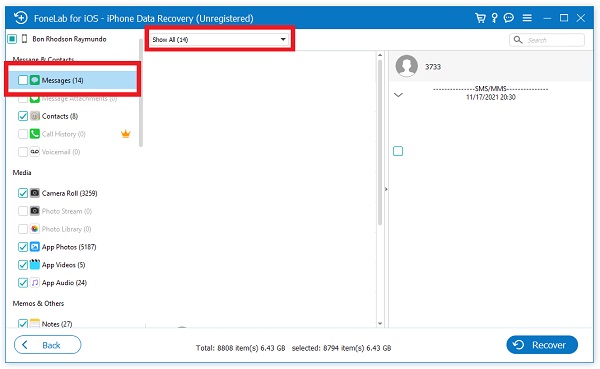
Paso 4Finalmente, seleccione los mensajes de texto antiguos que desea recuperar y haga clic en el Recuperar botón para restaurarlos en su iPhone.

Parte 5: Preguntas frecuentes sobre la búsqueda de mensajes de texto antiguos en iPhone
1. ¿La aplicación de mensajes de su iPhone tiene límites en cuanto a la cantidad de mensajes almacenados?
La aplicación de mensajes en iPhone no tiene un límite en la cantidad de mensajes que puede almacenar. Mientras su dispositivo tenga espacio de almacenamiento, seguirá recibiendo mensajes de texto.
2. ¿Existe un límite de tiempo en el que los mensajes de mi iPhone se eliminan automáticamente?
A menos que elimine manualmente el contenido de sus mensajes, su iPhone almacenará todos los mensajes de forma predeterminada. Sin embargo, puede controlar cuánto tiempo permanece el aviso en su dispositivo yendo a Configuración y tocando Mensajes. Después de eso, toque Conservar mensajes. Si elige 30 días, 1 año y para siempre. El iPhone eliminará automáticamente sus mensajes de texto después del período de tiempo que especifique.
En conclusión, encontrar mensajes de texto antiguos en tu iPhone no es una tarea fácil, como todos sabemos. Pero leer este artículo le dará formas más que profesionales de hacerlo. Con las herramientas y soluciones mencionadas anteriormente, ahora puede encontrar sus antiguos contactos en poco tiempo.
Con FoneLab para iOS, recuperará los datos perdidos / eliminados del iPhone, incluidas fotos, contactos, videos, archivos, WhatsApp, Kik, Snapchat, WeChat y más datos de su copia de seguridad o dispositivo de iCloud o iTunes.
- Recupere fotos, videos, contactos, WhatsApp y más datos con facilidad.
- Vista previa de datos antes de la recuperación.
- iPhone, iPad y iPod touch están disponibles.
